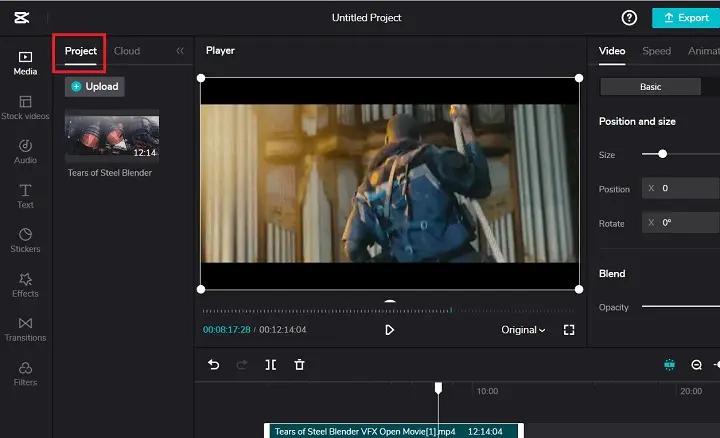
Qu’est-ce que CapCut ?
CapCut est un éditeur vidéo qui se démarque des autres du même genre car il appartient à ByteDance, la société derrière TikTok. C’est pourquoi il n’est pas rare de retrouver les filtres et effets originaux vus dans les vidéos TikTok parmi ses outils d’édition.
Cependant, ce n’est pas la seule chose qu’il propose, car il dispose également d’un grand nombre de transitions et d’objets sous forme de clips, d’autocollants, de textes ou de musique de fond qui peuvent être ajoutés aux fichiers vidéo pour leur donner une touche personnelle.
Les bons résultats produits par le montage vidéo avec CapCut est l’une de ses meilleures lettres de présentation. Ceci est complété par un mode d’utilisation très intuitif, simple et gratuit. En plus du fait qu’il peut être utilisé à partir d’un appareil mobile ou de l’ordinateur avec des résultats équivalents.
En effet, CapCut est un outil qui fonctionne depuis les appareils mobiles iOS et Android après avoir téléchargé son application mobile depuis l’App Store ou le Play Store, mais il fonctionne également sans avoir à télécharger et installer tout type de logiciel, puisqu’il peut être exécuté depuis Internet navigateur depuis n’importe quel ordinateur.
Cette façon d’exécuter CapCut remplace les méthodes alternatives utilisées par de nombreux utilisateurs d’ordinateurs qui, dans leur empressement à utiliser cet outil sur un écran plus grand, recourent aux émulateurs Android, ce qui ne fait que ralentir l’ordinateur.
Comment avoir CapCut sur un ordinateur
Grâce à son application web, utiliser CapCut depuis votre ordinateur devient une tâche très facile. Accédez simplement à CapCut.com à partir de votre navigateur et chargez l’éditeur en ligne en cliquant sur le bouton Get started for free.
L’étape suivante consiste à accéder à l’onglet Projet et à cliquer sur le bouton Upload pour importer le fichier vidéo enregistré sur notre disque dur que nous voulons éditer sur votre serveur.
Une fois cela fait, il est désormais possible d’intégrer les effets, filtres ou transitions que l’on souhaite dans la vidéo, sans oublier que l’on peut également ajouter une musique de fond, des textes, des clips ou encore des stickers dans les parties de la vidéo qui le nécessitent. Une interface de chronologie et une méthode d’ajout et de suppression rendent ce processus complètement intuitif.
Et lorsque les résultats souhaités sont obtenus, cliquez simplement sur le bouton Export. La vidéo résultante sera exportée au format MP4 ou MOV, selon les préférences de l’utilisateur. Puisqu’il sera exporté vers le serveur cloud CapCut, si vous souhaitez l’enregistrer sur votre disque dur, vous devrez cliquer sur le bouton Download.
comment on met la video dans nos ficher
Bonjour, cliquez sur exporter en haut à droite (en bleu).
Bonjour, pour télécharger votre projet, cliquez en haut à droite sur « Exporter » (en bleu)
Bonjour,
Je n’arrive pas à exporter mon projet car lorsque j’appuie sur « Exporter » une pub pour CapCut pro s’affiche.
Pourriez-vous m’aider ?
Mer
J’ai le même problème et je ne trouve aucune réponse sur le net. Si tu as trouvé, je suis preneuse.
j’ai le même problème quand je clique sur exporter une page s’ouvre et rien de plus alors que j’ai pris un abonnement encore une arnaque?